Как сделать общую папку Windows?

Приветствую Вас, уважаемые читатели. Сегодня у нас тема: «Как сделать общую папку Windows?». То есть папку, доступ к которой можно получить удалённо по сети. Это может быть полезно для обмена файлами между пользователями, а так же в других целях.
Компьютер на котором Вы собираетесь создавать общую папку, должен быть физически подключён к локальной сети. И на нём должны быть произведены соответствующие настройки.
Так как же сделать общую папку Windows?
Настройка дополнительных параметров общего доступа.
- Заходим в «Центр управления сетями и общим доступом».
- Слева находим раздел «Изменить дополнительные параметры общего доступа».
- Заходим в раздел.
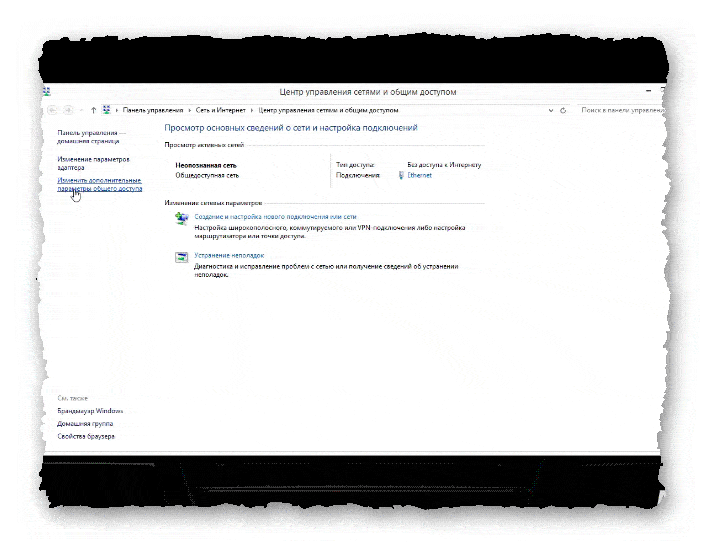
В настройках нашей сети включаем:
- Включить сетевое обнаружение.
- Включить общий доступ к файлам и принтерам.
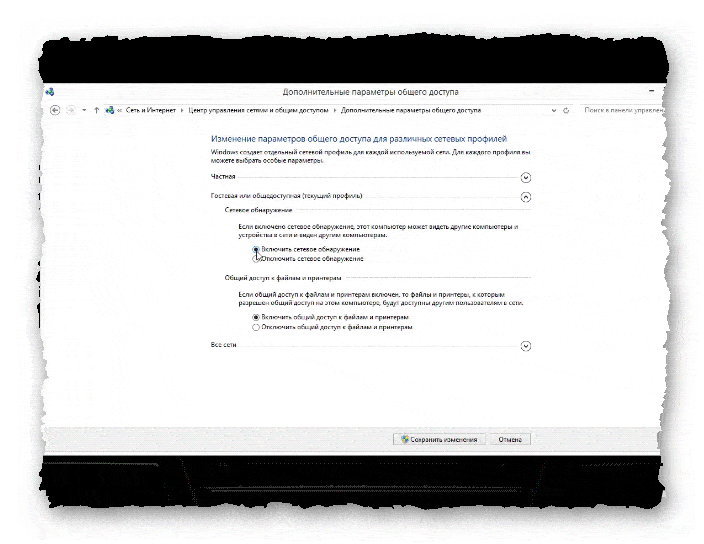
- Открываем вкладку «Все сети».
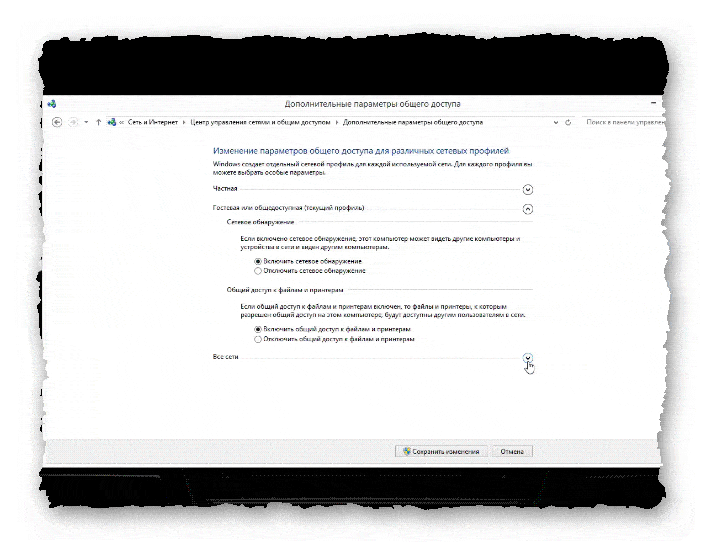
- Находим «Общий доступ с парольной защитой».
- И отмечаем «Отключить общий доступ с парольной защитой».
- Сохраняем изменения.
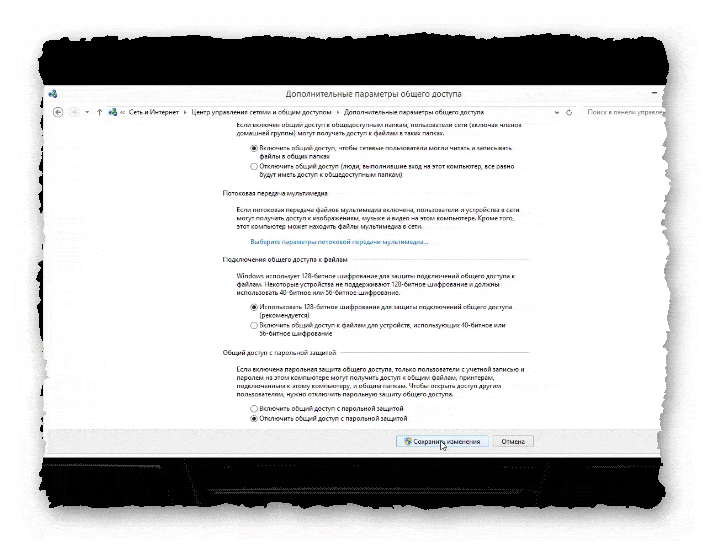
- Создаем папку, к которой хотим дать общий доступ.
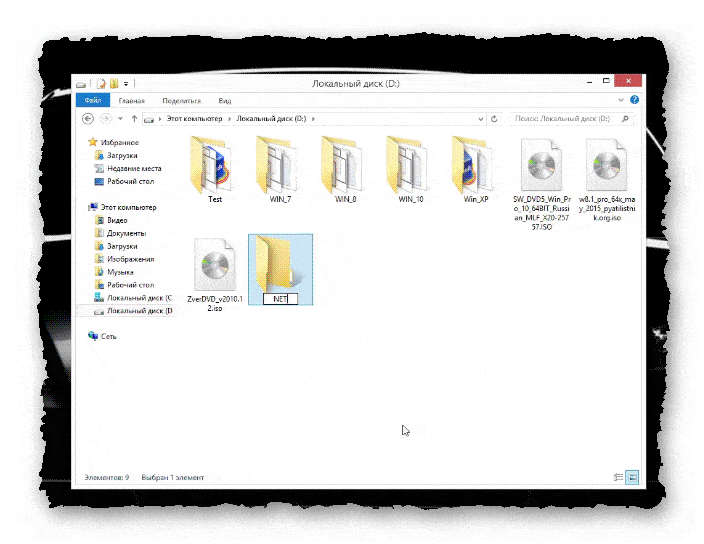
- Заходим в свойства папки.
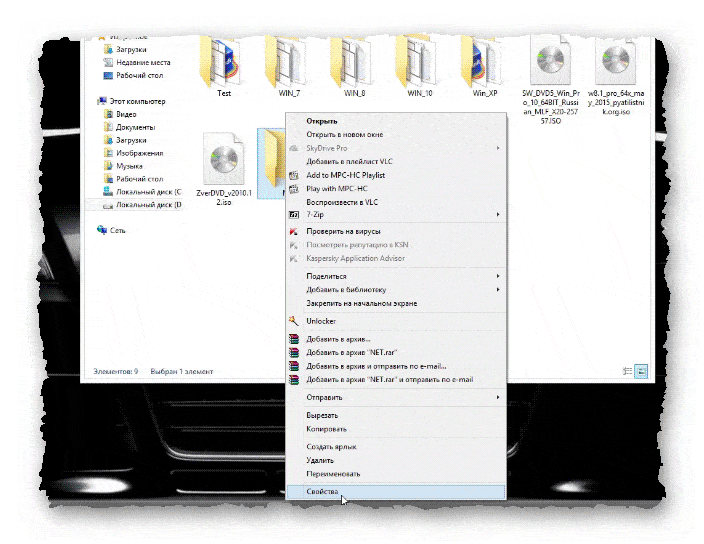
- Переходим в раздел «Доступ».
- Жмём на «Общий доступ».
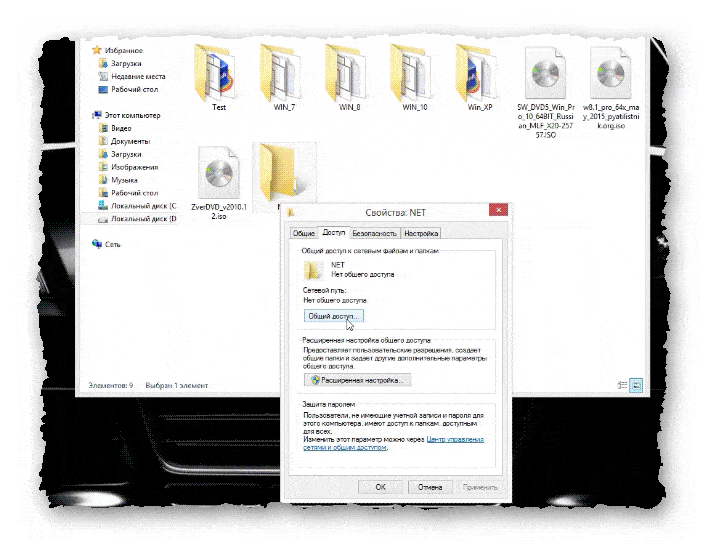
- В открывшемся окне жмём на «Поделиться».
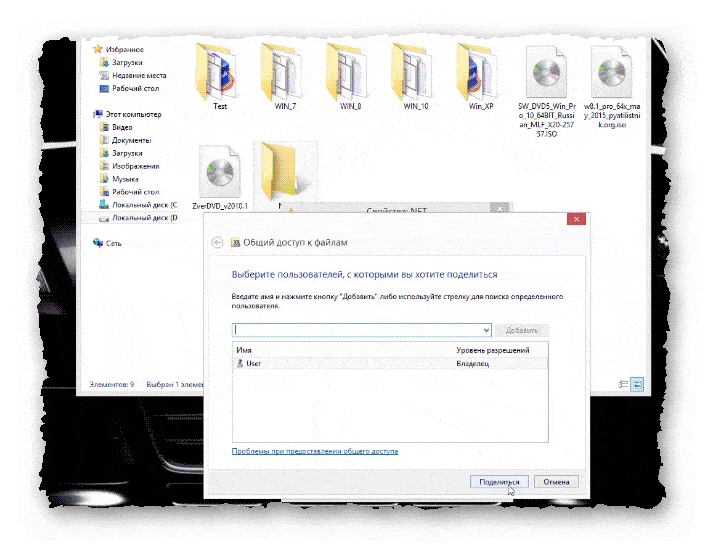
- В следующем окне жмём на «Готово».
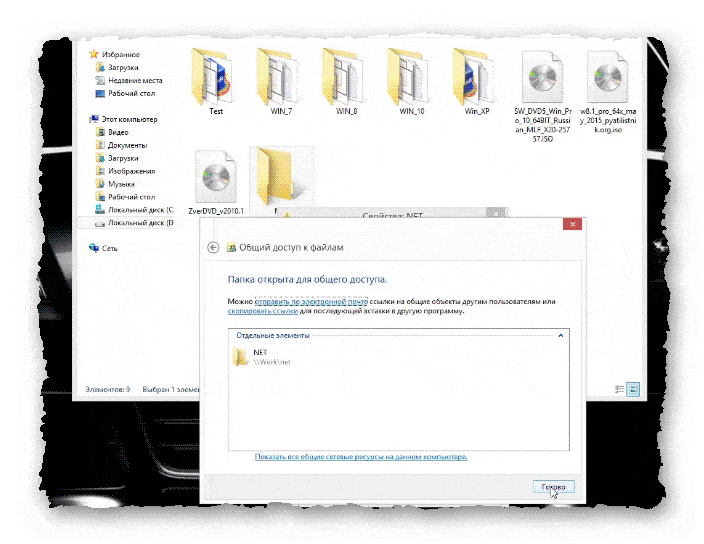
- Возвращаемся в свойства папки, и переходим в раздел «Безопасность».
- Жмём на «Изменить».
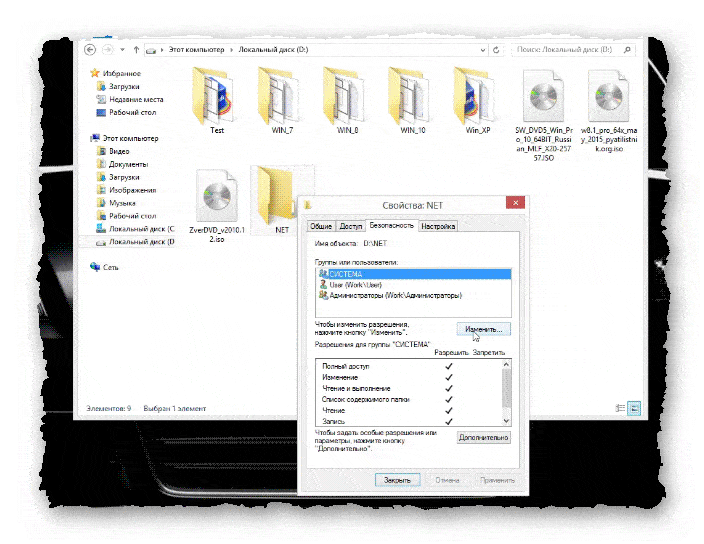
- В появившемся окне жмём на «Добавить».
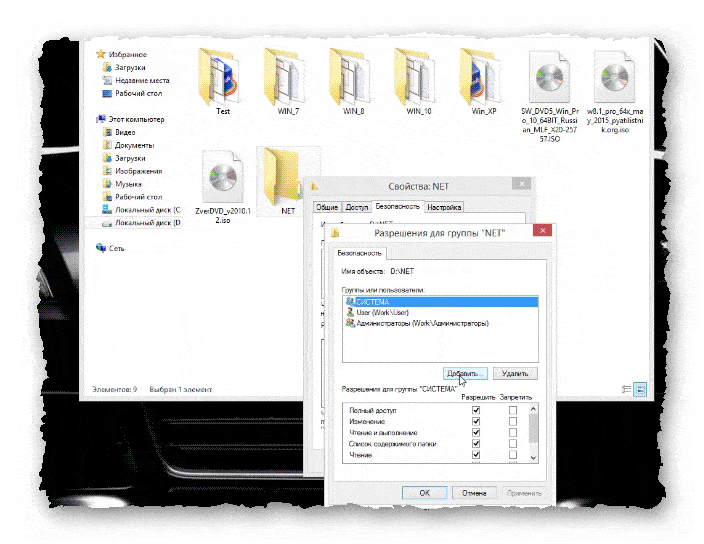
- Открывается окно выбора пользователей или группы.
- Жмём на «Дополнительно».
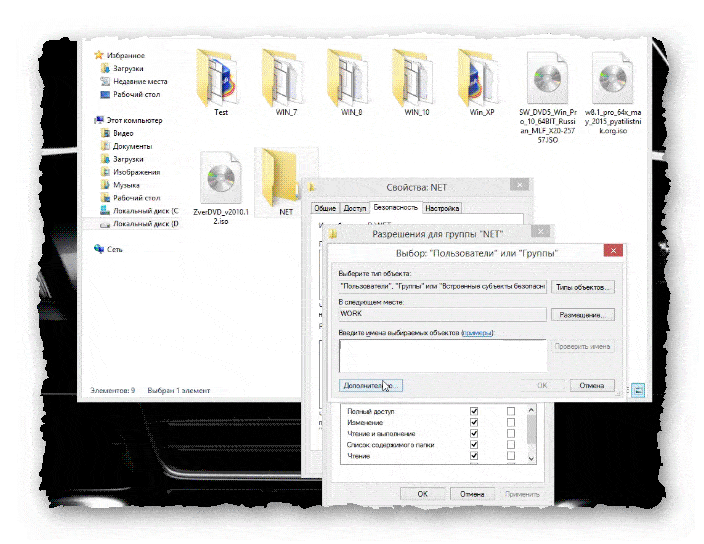
- Далее выбираем «Поиск».
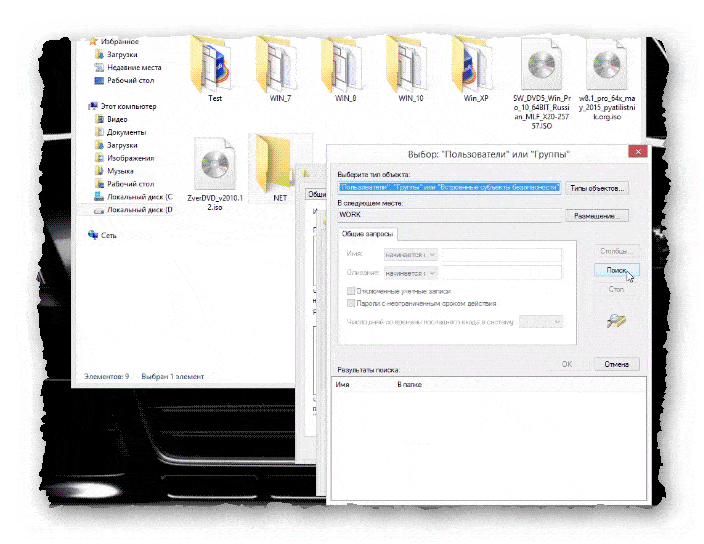
- В списке снизу находим «Все», и жмём «ОК».
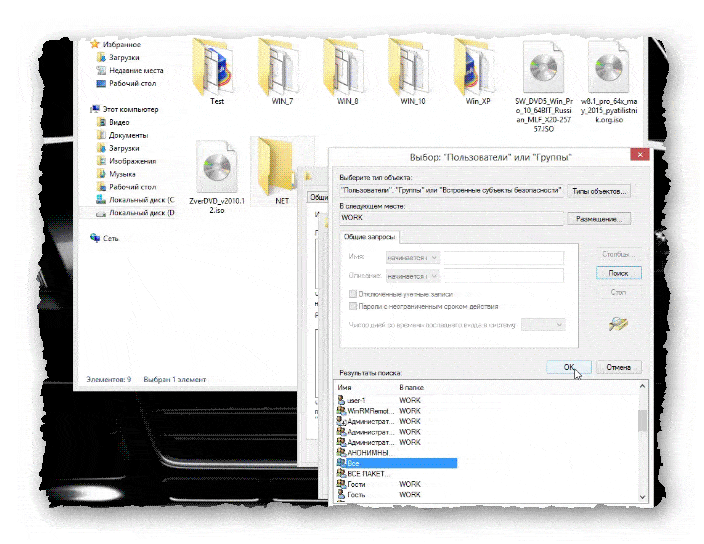
- И снова жмём на «ОК».
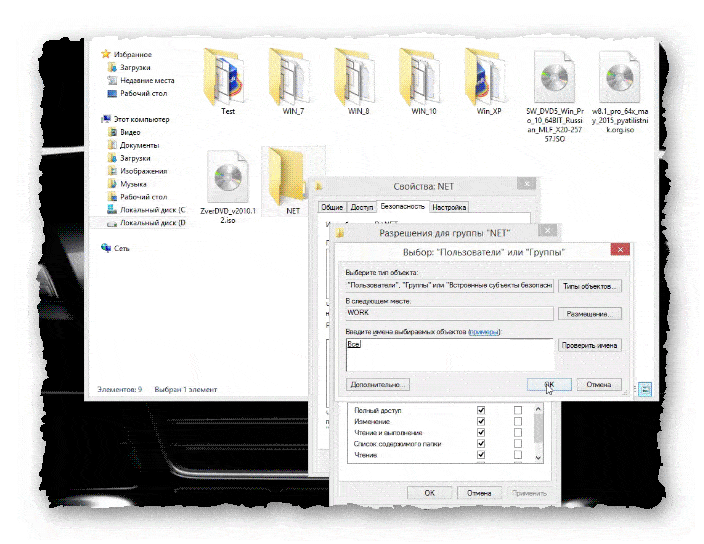
- В разрешениях для групп, выделяем добавленных нами «Все».
- И снизу выбираем разрешения, которые хотим дать для этой группы.
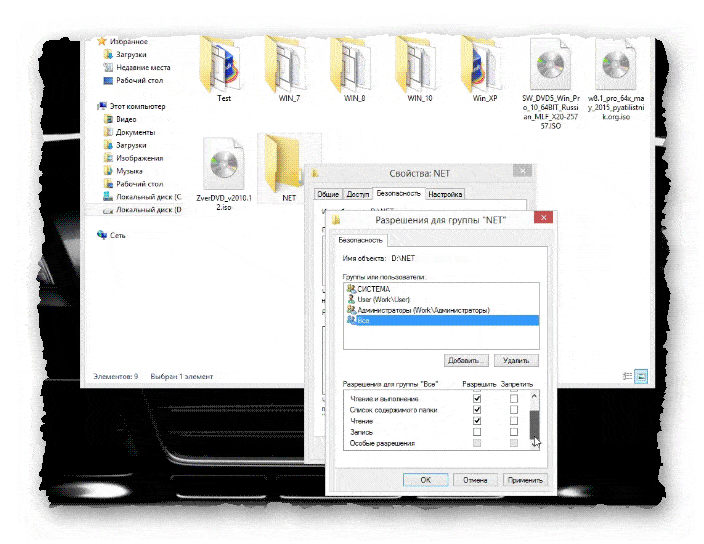
- Я для примера дал полный доступ.
- Вы исходите из своих потребностей.
- Жмём «Применить».
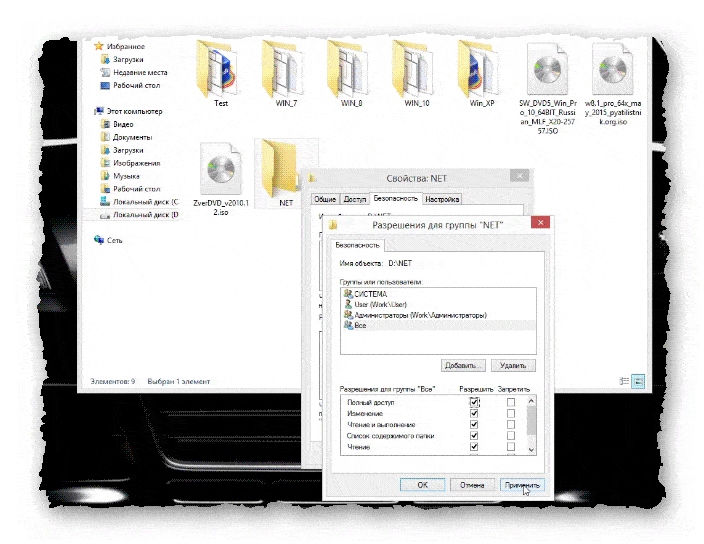
- Закрываем все окна.
- Заходим в нашу папку, и создаем в ней тестовый файл.
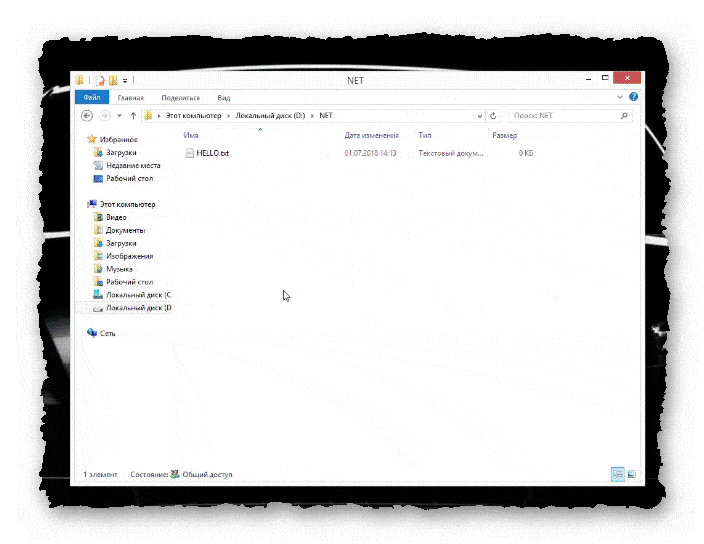
Проверка доступности общей папки Windows.
- Идём на другой компьютер, подключенный к локальной сети, и настроенный должным образом.
- Нажимаем на клавиатуре две клавиши Win+R.
В открывшемся окне вводим:
\\192.168.10.20/net
Где «192.168.10.20», это ip адрес компьютера на котором находится общая папка, а «net», это название общей папки.
- И жмём на «ОК».
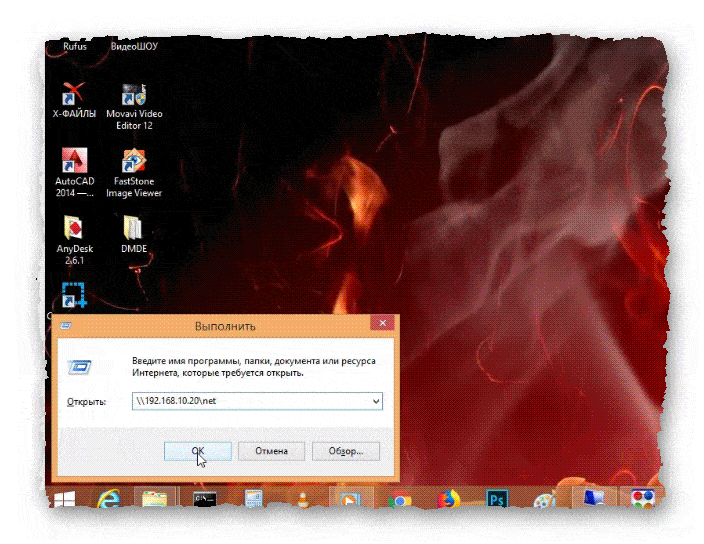
- Открывается окно, и мы видим тестовый файл, созданный в общей папке на удалённом компьютере.
Обратите внимание на путь, вверху окна. Мы зашли в общую удалённую папку на компьютере 192.168.10.20.
В папке мы можем делать всё, что было настроено в разрешениях, при создании общего доступа к папке.
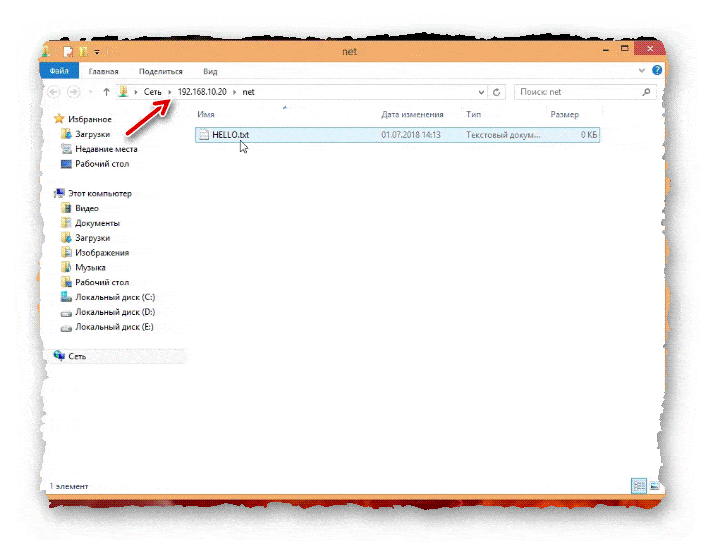
Сегодня мы рассмотрели тему: «Как сделать общую папку Windows?». Мы создали общую папку,и получили к ней доступ по локальной сети.
Надеюсь статья была вам полезна. До встречи в новых статьях.
✍
С уважением, Андрей Бондаренко.
Видео на тему "Как сделать общую папку Windows":

WMZ-кошелёк = Z667041230317
«Локальная сеть»
